Adobe Premiere Pro (ਚਿੱਤਰਾਂ ਦੇ ਨਾਲ ਟਿਊਟੋਰਿਅਲ) ਵਿੱਚ ਇੱਕ ਵੀਡੀਓ ਕਿਵੇਂ ਕੱਟਣਾ ਹੈ
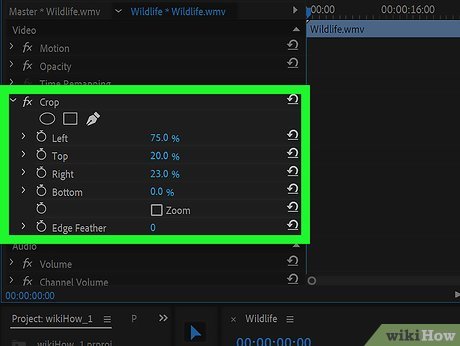
ਵਿਸ਼ਾ - ਸੂਚੀ
ਇਸ ਕਦਮ-ਦਰ-ਕਦਮ ਟਿਊਟੋਰਿਅਲ ਵਿੱਚ, ਅਸੀਂ ਤੁਹਾਨੂੰ ਦਿਖਾਵਾਂਗੇ ਕਿ ਤੁਹਾਡੇ ਵੀਡੀਓ ਨੂੰ ਕੱਟਣ ਲਈ ਪ੍ਰੀਮੀਅਰ ਪ੍ਰੋ ਦੀ ਕੁਸ਼ਲਤਾ ਨਾਲ ਕਿਵੇਂ ਵਰਤੋਂ ਕਰਨੀ ਹੈ, ਜਿਸ ਨਾਲ ਤੁਸੀਂ ਕੁਝ ਸਧਾਰਨ ਕਲਿੱਕਾਂ ਨਾਲ ਸ਼ਾਨਦਾਰ ਸਿਨੇਮੈਟਿਕ ਪ੍ਰਭਾਵ ਬਣਾ ਸਕਦੇ ਹੋ। ਭਾਵੇਂ ਇਹ ਲੰਬਕਾਰੀ ਤੌਰ 'ਤੇ ਸ਼ੂਟ ਕੀਤੇ ਗਏ ਵੀਡੀਓ 'ਤੇ ਬੈਕਗ੍ਰਾਉਂਡਾਂ ਨੂੰ ਬਦਲਣਾ ਹੋਵੇ ਜਾਂ ਇੱਕ ਸਪਲਿਟ-ਸਕ੍ਰੀਨ ਲੇਆਉਟ ਬਣਾਉਣਾ ਹੋਵੇ, ਕਿਸੇ ਵੀ ਸੰਪਾਦਕ ਲਈ ਬਹੁਤ ਸਾਰੇ ਉਪਯੋਗਾਂ ਦੇ ਨਾਲ ਕੱਟਣਾ ਇੱਕ ਜ਼ਰੂਰੀ ਹੁਨਰ ਹੈ।
ਸਾਰਾਂਸ਼
ਭਾਗ 1: ਵੀਡੀਓਜ਼ ਨੂੰ ਕਿਵੇਂ ਕੱਟਣਾ ਹੈ & Premiere Pro ਵਿੱਚ ਫ਼ੋਟੋਆਂ
ਜੇਕਰ ਤੁਸੀਂ ਸੋਚ ਰਹੇ ਹੋ ਕਿ ਕੀ ਤੁਹਾਨੂੰ ਵੀਡੀਓ ਅਤੇ ਫ਼ੋਟੋਆਂ ਲਈ ਕ੍ਰੌਪਿੰਗ ਦਾ ਬਿਲਕੁਲ ਨਵਾਂ ਤਰੀਕਾ ਸਿੱਖਣ ਦੀ ਲੋੜ ਹੈ, ਤਾਂ ਤੁਹਾਨੂੰ ਇਹ ਜਾਣ ਕੇ ਖੁਸ਼ੀ ਹੋਵੇਗੀ ਕਿ ਕ੍ਰੌਪਿੰਗ ਦੋਵਾਂ ਲਈ ਇੱਕੋ ਜਿਹੀ ਕੰਮ ਕਰਦੀ ਹੈ। ਸ਼ੁਰੂ ਕਰਨ ਲਈ ਹੇਠਾਂ ਦਿੱਤੇ ਕਦਮਾਂ ਦੀ ਪਾਲਣਾ ਕਰੋ!
- ਆਪਣੀ ਫੁਟੇਜ ਨੂੰ ਪ੍ਰੀਮੀਅਰ ਪ੍ਰੋ ਵਿੱਚ ਆਯਾਤ ਕਰਨ ਲਈ ਫਾਈਲ > ਫਾਈਲ ਆਯਾਤ ਕਰੋ, ਜਾਂ ਆਪਣੇ ਕੀਬੋਰਡ 'ਤੇ Cmd+I ਜਾਂ Ctrl+I ਦਬਾਓ।
- ਬ੍ਰਾਊਜ਼ਰ ਵਿੰਡੋ<11 ਤੋਂ ਆਪਣੀਆਂ ਕਲਿੱਪਾਂ ਦੀ ਚੋਣ ਕਰੋ>, ਅਤੇ ਉਹ ਤੁਹਾਡੇ ਪ੍ਰੋਜੈਕਟ ਪੈਨਲ ਵਿੱਚ ਆਯਾਤ ਕਰਨਗੇ।
- ਇੱਕ ਨਵਾਂ ਬਣਾਉਣ ਲਈ ਆਪਣੀ ਕਲਿੱਪ ਨੂੰ ਪ੍ਰੋਜੈਕਟ ਪੈਨਲ ਦੇ ਹੇਠਾਂ ਕੰਪੋਜੀਸ਼ਨ ਬਟਨ ਤੱਕ ਘਸੀਟੋ। ਕਲਿੱਪ ਸੈਟਿੰਗਾਂ 'ਤੇ ਆਧਾਰਿਤ ਰਚਨਾ।
- ਇਫੈਕਟ ਪੈਨਲ 'ਤੇ ਜਾਓ, ਅਤੇ ਵੀਡੀਓ ਇਫੈਕਟਸ > ਪਰਿਵਰਤਨ > ਕਟੌਤੀ ।
ਨੋਟ: ਹੇਠਾਂ ਦਰਸਾਏ ਗਏ ਪ੍ਰਭਾਵ ਨੂੰ ਲੱਭਣ ਲਈ ਸਿਖਰ 'ਤੇ ਖੋਜ ਫੰਕਸ਼ਨ ਦੀ ਵਰਤੋਂ ਕਰਨਾ ਬਹੁਤ ਸੌਖਾ ਤਰੀਕਾ ਹੈ।
- ਕਿਸੇ ਕਲਿੱਪ ਵਿੱਚ ਪ੍ਰਭਾਵ ਨੂੰ ਜੋੜਨ ਦੇ 2 ਤਰੀਕੇ ਹਨ:
- ਜੇਕਰ ਕਲਿੱਪ ਸਵਾਲ ਵਿੱਚ ਹੈਟਾਈਮਲਾਈਨ ਵਿੱਚ ਚੁਣਿਆ ਗਿਆ ਹੈ, ਤੁਹਾਨੂੰ ਬਸ ਇਸ ਨੂੰ ਜੋੜਨ ਲਈ ਕਰੋਪ ਪ੍ਰਭਾਵ 'ਤੇ ਡਬਲ-ਕਲਿੱਕ ਕਰਨ ਦੀ ਲੋੜ ਹੈ।
- ਵਿਕਲਪਿਕ ਤੌਰ 'ਤੇ, ਤੁਸੀਂ ਆਪਣੀ ਮਰਜ਼ੀ ਕਲਿੱਪ ਉੱਤੇ ਕ੍ਰੌਪ ਪ੍ਰਭਾਵ ਨੂੰ ਖਿੱਚ ਅਤੇ ਛੱਡ ਸਕਦੇ ਹੋ। ਸੰਪਾਦਿਤ ਕਰਨ ਲਈ।
- ਇੱਕ ਵਾਰ ਜਦੋਂ ਕਲਿੱਪ ਵਿੱਚ ਪ੍ਰਭਾਵ ਸ਼ਾਮਲ ਹੋ ਜਾਂਦਾ ਹੈ, ਤਾਂ ਤੁਸੀਂ ਵਿੱਚ ਕਰੋਪ ਫੰਕਸ਼ਨ ਦਿਖਾਈ ਦੇਵੋਗੇ। ਤੁਹਾਡੇ ਦੁਆਰਾ ਚੁਣੀ ਗਈ ਕਲਿੱਪ ਦਾ ਪ੍ਰਭਾਵ ਕੰਟਰੋਲ ਪੈਨਲ । ਤੁਸੀਂ ਸ਼ਾਟ ਨੂੰ ਹੇਠਾਂ, ਉੱਪਰ, ਖੱਬੇ ਅਤੇ ਸੱਜੇ ਤੋਂ ਕੱਟ ਸਕਦੇ ਹੋ। ਨਾਲ ਹੀ, ਤੁਸੀਂ ਚਿੱਤਰ ਨੂੰ 3 ਤਰੀਕਿਆਂ ਨਾਲ ਕੱਟ ਸਕਦੇ ਹੋ: ਪ੍ਰਤੀਸ਼ਤ, ਸਲਾਈਡਰ, ਜਾਂ ਕ੍ਰੌਪ ਹੈਂਡਲ ਦੀ ਵਰਤੋਂ ਕਰਕੇ।
ਭਾਗ 2: 3 ਪ੍ਰੀਮੀਅਰ ਪ੍ਰੋ ਵਿੱਚ ਕੱਟਣ ਦੇ ਮੁੱਖ ਤਰੀਕੇ
1। ਪ੍ਰਤੀਸ਼ਤ
ਪ੍ਰਤੀਸ਼ਤਾਂ ਦੀ ਵਰਤੋਂ ਕਰਨ ਵਿੱਚ ਥੋੜ੍ਹਾ ਸਮਾਂ ਲੱਗ ਸਕਦਾ ਹੈ, ਪਰ ਜਦੋਂ ਤੁਸੀਂ ਇੱਕ ਖਾਸ ਤਕਨੀਕੀ ਖਾਕਾ ਬਣਾਉਣਾ ਚਾਹੁੰਦੇ ਹੋ ਤਾਂ ਇਹ ਮਦਦਗਾਰ ਹੁੰਦਾ ਹੈ।
ਉਦਾਹਰਣ ਲਈ, ਤੁਸੀਂ ਇੱਕ ਸਪਲਿਟ-ਸਕ੍ਰੀਨ ਬਣਾਉਣਾ ਚਾਹ ਸਕਦੇ ਹੋ ਜਿੱਥੇ ਸਕ੍ਰੀਨ ਨੂੰ 2 ਕਲਿੱਪਾਂ ਵਿਚਕਾਰ ਬਰਾਬਰ ਵੰਡਿਆ ਗਿਆ ਹੈ, ਇਸ ਸਥਿਤੀ ਵਿੱਚ ਤੁਸੀਂ ਚਿੱਤਰ ਨੂੰ 50% ਦੁਆਰਾ ਕੱਟ ਸਕਦੇ ਹੋ। Premiere Pro ਵਿੱਚ ਆਪਣੀਆਂ ਗਣਨਾ ਕੀਤੀਆਂ ਫਸਲਾਂ ਦੀਆਂ ਸੈਟਿੰਗਾਂ ਸ਼ਾਮਲ ਕਰੋ।
ਇਹ ਵੀ ਵੇਖੋ: ਬਿਹਤਰ ਵੀਡੀਓਜ਼ ਬਣਾਉਣ ਲਈ 18 ਜ਼ਰੂਰੀ DaVinci ਟਾਈਟਲ ਟੈਂਪਲੇਟ ਨੂੰ ਹੱਲ ਕਰੋ2. ਸਲਾਈਡਰ
ਜੇਕਰ ਤੁਸੀਂ ਪਸੰਦ ਕਰਦੇ ਹੋ ਤਾਂ ਤੁਸੀਂ ਇੱਕ ਕਲਿੱਪ ਦੀ ਫਸਲ ਨੂੰ ਅਨੁਕੂਲ ਕਰਨ ਲਈ ਸਲਾਈਡਰ ਦੀ ਵਰਤੋਂ ਵੀ ਕਰ ਸਕਦੇ ਹੋ।
- ਇਫੈਕਟਸ ਕੰਟਰੋਲ ਪੈਨਲ ਵਿੱਚ ਹਰੇਕ ਫਸਲ ਦਿਸ਼ਾਵਾਂ ਦੇ ਨਾਲ, ਇੱਕ ਛੋਟਾ ਜਿਹਾ ਹੁੰਦਾ ਹੈ ਡ੍ਰੌਪ-ਡਾਊਨ ਤੀਰ. ਇਸ ਤੀਰ 'ਤੇ ਕਲਿੱਕ ਕਰਨ ਨਾਲ ਇੱਕ ਸਲਾਈਡਰ ਦਿਖਾਈ ਦੇਵੇਗਾ।
- ਸਲਾਈਡਰ ਤੁਹਾਨੂੰ ਫਸਲ ਪ੍ਰਤੀਸ਼ਤ 'ਤੇ ਵਧੇਰੇ ਦਸਤੀ ਕੰਟਰੋਲ ਦਿੰਦਾ ਹੈ। ਫਸਲ ਨੂੰ 0 ਤੋਂ 100% ਤੱਕ ਵਧਾਉਣ ਜਾਂ ਘਟਾਉਣ ਲਈ ਸਲਾਈਡਰ ਦੀ ਵਰਤੋਂ ਕਰੋ।
3. ਕ੍ਰੌਪ ਹੈਂਡਲ
- ਆਪਣੇ ਖਿਡਾਰੀ ਦੇ ਸਿਰ ਨੂੰ ਰੱਖੋਜਿਸ ਕਲਿੱਪ ਨੂੰ ਤੁਸੀਂ ਕ੍ਰੌਪ ਕਰਨਾ ਚਾਹੁੰਦੇ ਹੋ, ਉਸ ਨੂੰ ਚੁਣੋ ਅਤੇ ਫਿਰ ਕਲਿੱਪ ਚੁਣੋ।
- ਇਫੈਕਟਸ ਕੰਟਰੋਲ ਪੈਨਲ ਵਿੱਚ ਕਰੋਪ ਪ੍ਰਭਾਵ ਨੂੰ ਚੁਣੋ। ਇਹ ਕਾਰਵਾਈ ਵੀਡੀਓ ਪੂਰਵਦਰਸ਼ਨ ਵਿੰਡੋ ਵਿੱਚ ਕਲਿੱਪ ਵਿੱਚ ਹੈਂਡਲ ਜੋੜ ਦੇਵੇਗੀ ਤਾਂ ਜੋ ਤੁਸੀਂ ਆਪਣੇ ਮੀਡੀਆ ਨੂੰ ਹੱਥੀਂ ਕ੍ਰੌਪ ਕਰ ਸਕੋ।
- ਜੇਕਰ ਤੁਸੀਂ ਆਪਣੇ ਵੀਡੀਓ ਨੂੰ ਸਹੀ ਆਕਾਰ, ਪਰ ਤੁਸੀਂ ਉਸ ਫੁਟੇਜ ਦੇ ਖੇਤਰ ਤੋਂ ਖੁਸ਼ ਨਹੀਂ ਹੋ ਜਿਸ ਵਿੱਚ ਤੁਸੀਂ ਇਸਨੂੰ ਕ੍ਰੌਪ ਕੀਤਾ ਹੈ, ਤੁਸੀਂ ਕ੍ਰੌਪ ਹੈਂਡਲਜ਼ ਨੂੰ ਲਿਆ ਕੇ ਅਤੇ ਵੀਡੀਓ ਪੂਰਵਦਰਸ਼ਨ ਸਕ੍ਰੀਨ ਦੇ ਆਲੇ ਦੁਆਲੇ ਪੂਰੇ ਕ੍ਰੌਪ ਬਾਕਸ ਨੂੰ ਘਸੀਟ ਕੇ ਕ੍ਰੌਪ ਖੇਤਰ ਨੂੰ ਹੱਥੀਂ ਹਿਲਾ ਸਕਦੇ ਹੋ।
- ਇੱਕ ਵਾਰ ਜਦੋਂ ਤੁਸੀਂ ਆਪਣੇ ਮੀਡੀਆ ਨੂੰ ਕ੍ਰੌਪ ਕਰ ਲੈਂਦੇ ਹੋ, ਤਾਂ ਤੁਸੀਂ ਇਫੈਕਟਸ ਕੰਟਰੋਲ ਪੈਨਲ ਵਿੱਚ ਸਥਿਤੀ ਨਿਯੰਤਰਣਾਂ ਦੀ ਵਰਤੋਂ ਕਰਕੇ ਇਸਨੂੰ ਸਕ੍ਰੀਨ 'ਤੇ ਰੱਖ ਸਕਦੇ ਹੋ।
ਨੋਟ: ਪੋਜੀਸ਼ਨ ਨੂੰ 3 ਵਿਧੀਆਂ ਦੀ ਵਰਤੋਂ ਕਰਕੇ ਕੰਟਰੋਲ ਕੀਤਾ ਜਾ ਸਕਦਾ ਹੈ ਜਿਵੇਂ ਕਿ ਫਸਲ ਫੰਕਸ਼ਨ। ਤੁਹਾਡੇ ਲਈ ਸਭ ਤੋਂ ਵਧੀਆ ਤਰੀਕਾ ਲੱਭਣ ਲਈ ਕੰਟਰੋਲਾਂ ਨਾਲ ਖੇਡੋ।
ਭਾਗ 3: ਸਿਖਰ 3 ਵਧੀਆ & ਉੱਨਤ ਫਸਲੀ ਤਕਨੀਕ
1. ਸਪਲਿਟ ਸਕ੍ਰੀਨਾਂ
ਹੁਣ ਤੁਸੀਂ ਜਾਣਦੇ ਹੋ ਕਿ ਆਪਣੇ ਵੀਡੀਓ ਨੂੰ ਕਿਵੇਂ ਕੱਟਣਾ ਅਤੇ ਸਥਿਤੀ ਬਣਾਉਣਾ ਹੈ, ਤੁਸੀਂ ਆਸਾਨੀ ਨਾਲ ਕੁਝ ਸ਼ਾਨਦਾਰ ਸਪਲਿਟ ਸਕ੍ਰੀਨ ਵੀਡੀਓਜ਼ ਦੀ ਨਕਲ ਕਰ ਸਕਦੇ ਹੋ।
- ਆਪਣੀਆਂ ਕਲਿੱਪਾਂ ਨੂੰ ਇੱਕੋ ਸਮੇਂ ਚੱਲਣ ਵਾਲੇ ਵੱਖਰੇ ਵੀਡੀਓ ਟਰੈਕਾਂ ਵਿੱਚ ਰੱਖੋ।
- ਵੀਡੀਓ ਪੂਰਵਦਰਸ਼ਨ ਵਿੰਡੋ ਵਿੱਚ ਇੱਕ ਦੂਜੇ ਦੇ ਉੱਪਰ ਢੇਰ ਹੋ ਜਾਣਗੇ। ਜਦੋਂ ਤੁਸੀਂ ਉੱਪਰਲੇ ਨੂੰ ਕੱਟਦੇ ਹੋ, ਤਾਂ ਅਗਲਾ ਇਸਦੇ ਹੇਠਾਂ ਦਿਖਾਈ ਦੇਵੇਗਾ।
- ਵਿਡੀਓਜ਼ ਨੂੰ ਉਦੋਂ ਤੱਕ ਕੱਟੋ ਅਤੇ ਹਿਲਾਓ ਜਦੋਂ ਤੱਕ ਉਹ ਇਸ ਤਰੀਕੇ ਨਾਲ ਨਹੀਂ ਬਣਾਏ ਜਾਂਦੇ ਜਿਸ ਨਾਲ ਤੁਸੀਂ ਖੁਸ਼ ਹੋ। ਤੁਹਾਨੂੰ ਆਪਣੇ ਕਲਿੱਪ ਵਿਚਕਾਰ ਸਪੇਸ ਨੂੰ ਛੱਡ ਜੇ, ਇਸ ਨੂੰਆਟੋਮੈਟਿਕ ਕਾਲਾ ਡਿਸਪਲੇ ਕਰੇਗਾ। (ਹੇਠਾਂ ਬੈਕਗ੍ਰਾਊਂਡ ਵਿਕਲਪਾਂ ਲਈ ਵਰਟੀਕਲ ਫੁਟੇਜ ਕ੍ਰੌਪਿੰਗ ਦੇਖੋ)।
2. ਸਿਨੇਮੈਟਿਕ ਲੁੱਕ
ਜੇਕਰ ਤੁਸੀਂ ਸਕਰੀਨ ਦੇ ਉੱਪਰ ਅਤੇ ਹੇਠਾਂ ਕਾਲੀਆਂ ਪੱਟੀਆਂ ਦੇ ਨਾਲ ਇੱਕ ਮਜ਼ਬੂਤ ਸਿਨੇਮੈਟਿਕ ਦਿੱਖ ਬਣਾਉਣਾ ਚਾਹੁੰਦੇ ਹੋ, ਤਾਂ ਚਿੰਤਾ ਨਾ ਕਰੋ ਤੁਹਾਨੂੰ ਵਿਅਕਤੀਗਤ ਵੀਡੀਓ ਕਲਿੱਪਾਂ ਨੂੰ ਕੱਟਣ ਦੀ ਲੋੜ ਨਹੀਂ ਹੈ।
<8- ਅਡਜਸਟਮੈਂਟ ਲੇਅਰ ਨੂੰ ਆਪਣੇ ਹੋਰ ਵੀਡੀਓਜ਼ ਦੇ ਉੱਪਰ ਵੀਡੀਓ ਟ੍ਰੈਕ ਵਿੱਚ ਖਿੱਚੋ ਅਤੇ ਆਪਣੇ ਪ੍ਰੋਜੈਕਟ ਦੀ ਮਿਆਦ ਨੂੰ ਪੂਰਾ ਕਰਨ ਲਈ ਇਸਨੂੰ ਵਧਾਓ।
- ਪਹਿਲਾਂ ਵਾਂਗ ਹੀ ਵਿਧੀ ਦੀ ਵਰਤੋਂ ਕਰਦੇ ਹੋਏ, ਐਡਜਸਟਮੈਂਟ ਲੇਅਰ ਵਿੱਚ ਕਰੋਪ ਪ੍ਰਭਾਵ ਸ਼ਾਮਲ ਕਰੋ। ਟਾਈਮਲਾਈਨ ਵਿੱਚ ਐਡਜਸਟਮੈਂਟ ਲੇਅਰ ਚੁਣੋ, ਅਤੇ ਤੁਸੀਂ ਇਫੈਕਟਸ ਕੰਟਰੋਲ ਪੈਨਲ ਵਿੱਚ ਸਾਰੇ ਉਹੀ ਕਰੋਪ ਟੂਲ ਦੇਖੋਗੇ।
- ਉੱਪਰੀ ਅਤੇ ਹੇਠਲੇ ਫਸਲਾਂ ਨੂੰ ਉਦੋਂ ਤੱਕ ਵਧਾਓ ਜਦੋਂ ਤੱਕ ਤੁਸੀਂ ਆਪਣੇ ਦੁਆਰਾ ਬਣਾਈ ਦਿੱਖ ਤੋਂ ਖੁਸ਼ ਨਹੀਂ ਹੋ ਜਾਂਦੇ. ਐਡਜਸਟਮੈਂਟ ਲੇਅਰ ਪ੍ਰੋਜੈਕਟ ਟਾਈਮਲਾਈਨ ਵਿੱਚ ਇਸਦੇ ਹੇਠਾਂ ਸਾਰੀਆਂ ਕਲਿੱਪਾਂ ਨੂੰ ਪ੍ਰਭਾਵਿਤ ਕਰੇਗੀ।
3. ਵਰਟੀਕਲ ਵੀਡੀਓ ਬੈਕਗ੍ਰਾਉਂਡ
ਕਦੇ-ਕਦੇ, ਤੁਹਾਨੂੰ ਫੁਟੇਜ ਦੀ ਵਰਤੋਂ ਕਰਕੇ ਸੰਪਾਦਿਤ ਕਰਨ ਦੀ ਲੋੜ ਹੋ ਸਕਦੀ ਹੈ ਜੋ ਮੋਬਾਈਲ ਫੋਨ 'ਤੇ ਲੰਬਕਾਰੀ ਤੌਰ 'ਤੇ ਸ਼ੂਟ ਕੀਤੀ ਗਈ ਹੈ। ਜਦੋਂ ਆਯਾਤ ਕੀਤਾ ਜਾਂਦਾ ਹੈ, ਤਾਂ ਇਹ ਵੀਡੀਓ ਦੇ ਖੱਬੇ ਅਤੇ ਸੱਜੇ ਪਾਸੇ ਕਾਲੇ ਪੱਟੀਆਂ ਨੂੰ ਪ੍ਰਦਰਸ਼ਿਤ ਕਰੇਗਾ। ਫਸਲਾਂ ਦੇ ਟੂਲ ਅਤੇ ਉਪਰੋਕਤ ਤਰੀਕਿਆਂ ਦੀ ਵਰਤੋਂ ਕਰਦੇ ਹੋਏ, ਤੁਸੀਂ ਕਲਿੱਪ ਤੋਂ ਕਾਲੀਆਂ ਪੱਟੀਆਂ ਨੂੰ ਹਟਾ ਸਕਦੇ ਹੋ, ਅਤੇ ਉਹਨਾਂ ਨੂੰ ਕਿਸੇ ਹੋਰ ਚੀਜ਼ ਨਾਲ ਬਦਲ ਸਕਦੇ ਹੋਆਕਰਸ਼ਕ।
- ਆਪਣੇ ਕ੍ਰੌਪ ਕੀਤੇ ਵੀਡੀਓ ਵਿੱਚ ਰੰਗਦਾਰ ਬੈਕਗ੍ਰਾਊਂਡ ਜੋੜਨ ਲਈ, ਪ੍ਰੋਜੈਕਟ ਪੈਨਲ ਦੇ ਹੇਠਾਂ ਨਵੀਂ ਆਈਟਮ ਬਟਨ ਨੂੰ ਦਬਾਓ ਅਤੇ ਨੂੰ ਚੁਣੋ। ਕਲਰ ਮੈਟ ।
- ਰੰਗ ਚੋਣਕਾਰ ਨੂੰ ਲਿਆਉਣ ਲਈ ਠੀਕ ਹੈ 'ਤੇ ਕਲਿੱਕ ਕਰੋ।
- ਆਪਣੇ ਵੀਡੀਓ ਦੇ ਬੈਕਗ੍ਰਾਊਂਡ ਵਿੱਚ ਜੋ ਰੰਗ ਤੁਸੀਂ ਚਾਹੁੰਦੇ ਹੋ ਉਸਨੂੰ ਚੁਣੋ ਅਤੇ ਠੀਕ ਹੈ ਚੁਣੋ। ਜੇਕਰ ਤੁਸੀਂ ਚਾਹੋ ਤਾਂ ਤੁਸੀਂ ਆਪਣੇ ਕਲਰ ਮੈਟ ਨੂੰ ਨਾਮ ਦੇ ਸਕਦੇ ਹੋ, ਅਸੀਂ ਆਪਣਾ ਨਾਮ ਬੈਕਗ੍ਰਾਊਂਡ ਕਲਰ ਰੱਖਿਆ ਹੈ।
- ਕਲਰ ਮੈਟ ਤੁਹਾਡੇ ਪ੍ਰੋਜੈਕਟ ਪੈਨਲ ਵਿੱਚ ਦਿਖਾਈ ਦੇਵੇਗਾ। ਇਸਨੂੰ ਟਾਈਮਲਾਈਨ 'ਤੇ ਖਿੱਚੋ, ਇਸਨੂੰ ਆਪਣੇ ਵੀਡੀਓ ਦੇ ਹੇਠਾਂ ਇੱਕ ਵੀਡੀਓ ਟ੍ਰੈਕ ਲੇਅਰ 'ਤੇ ਰੱਖੋ ਅਤੇ ਪੂਰੀ ਮਿਆਦ ਲਈ ਕਵਰ ਕਰਨ ਲਈ ਵਧਾਓ।
- ਤੁਸੀਂ ਇਹਨਾਂ ਦੁਆਰਾ ਚਿੱਤਰ, ਗ੍ਰਾਫਿਕਸ ਅਤੇ ਪੈਟਰਨ ਜੋੜ ਸਕਦੇ ਹੋ ਮੀਡੀਆ ਨੂੰ ਆਯਾਤ ਕਰਨ ਅਤੇ ਰੰਗ ਮੈਟ ਦੇ ਤੌਰ 'ਤੇ ਉਸੇ ਢੰਗ ਦੀ ਵਰਤੋਂ ਕਰਕੇ ਆਪਣੀ ਬੈਕਗ੍ਰਾਊਂਡ ਨੂੰ ਆਯਾਤ ਕਰਨਾ।
ਬੋਨਸ: ਕ੍ਰੌਪਿੰਗ ਬਨਾਮ ਆਸਪੈਕਟ ਰੇਸ਼ੋ - ਕੀ ਫਰਕ ਹੈ?
ਸਮੇਟਣ ਤੋਂ ਪਹਿਲਾਂ, ਤੁਹਾਡੇ ਵੀਡੀਓ ਨੂੰ ਕੱਟਣ ਅਤੇ ਆਕਾਰ ਅਨੁਪਾਤ ਨੂੰ ਬਦਲਣ ਵਿੱਚ ਅੰਤਰ ਨੂੰ ਸਪੱਸ਼ਟ ਕਰਨਾ ਜ਼ਰੂਰੀ ਹੈ।
ਜਦੋਂ ਤੁਸੀਂ ਇੱਕ ਵੀਡੀਓ ਨੂੰ ਕੱਟਦੇ ਹੋ, ਤਾਂ ਤੁਸੀਂ ਇਸ ਦੇ ਕੁਝ ਹਿੱਸੇ ਨੂੰ ਹਟਾ ਰਹੇ ਹੋ। ਵੀਡੀਓ ਇੱਕ ਖਾਲੀ ਥਾਂ ਛੱਡ ਰਿਹਾ ਹੈ ਜਿੱਥੇ ਵੀਡੀਓ ਨੂੰ ਹਟਾ ਦਿੱਤਾ ਗਿਆ ਹੈ। ਤੁਸੀਂ ਸ਼ੈਲੀਗਤ ਸੰਪਾਦਨ ਵਿਕਲਪਾਂ ਲਈ ਕ੍ਰੌਪਿੰਗ ਦੀ ਵਰਤੋਂ ਕਰ ਸਕਦੇ ਹੋ, ਜਿਵੇਂ ਕਿ ਸਪਲਿਟ-ਸਕ੍ਰੀਨ, ਜਾਂ ਲੰਬਕਾਰੀ ਤੌਰ 'ਤੇ ਫਿਲਮਾਏ ਗਏ ਵੀਡੀਓ।
ਇਹ ਵੀ ਵੇਖੋ: DaVinci Resolve 18 ਬੀਟਾ ਤੋਂ ਬਾਹਰ ਹੈ: ਇੱਕ ਵਿਆਪਕ ਸਮੀਖਿਆਪਹਿਲੂ ਅਨੁਪਾਤ ਉਹ ਆਕਾਰ ਹੈ ਜਿਸ 'ਤੇ ਵੀਡੀਓ ਨੂੰ ਪੂਰੀ ਸਕ੍ਰੀਨ ਰੱਖਦੇ ਹੋਏ, ਤੁਹਾਡੇ ਵੀਡੀਓ ਨੂੰ ਨਿਰਯਾਤ ਕੀਤਾ ਜਾਂਦਾ ਹੈ। ਜਦੋਂ ਕਿ ਆਸਪੈਕਟ ਰੇਸ਼ੋ ਨੂੰ ਬਦਲਣਾ ਵੀਡੀਓ ਨੂੰ ਕ੍ਰੌਪ ਕਰ ਸਕਦਾ ਹੈ, ਇਹ ਵੀਫਾਈਨਲ ਫਾਈਲ ਦਾ ਆਕਾਰ ਅਤੇ ਆਕਾਰ ਬਦਲਦਾ ਹੈ। ਤੁਸੀਂ ਇਸਦੀ ਵਰਤੋਂ ਉਦੋਂ ਕਰ ਸਕਦੇ ਹੋ ਜਦੋਂ ਤੁਹਾਨੂੰ ਸੋਸ਼ਲ ਮੀਡੀਆ 'ਤੇ ਵਰਤਣ ਲਈ ਵਰਗ ਵੀਡੀਓ ਨਿਰਯਾਤ ਕਰਨ ਦੀ ਲੋੜ ਹੁੰਦੀ ਹੈ।
ਕਰੋਪਿੰਗ ਨੂੰ ਸੁੰਦਰ, ਗਤੀਸ਼ੀਲ ਵੀਡੀਓ ਟੁਕੜੇ ਬਣਾਉਣ ਲਈ ਕਈ ਤਰੀਕਿਆਂ ਨਾਲ ਵਰਤਿਆ ਜਾ ਸਕਦਾ ਹੈ ਜੋ ਪੇਸ਼ੇਵਰ ਗੁਣਵੱਤਾ ਦੀ ਇੱਕ ਵਾਧੂ ਪਰਤ ਜੋੜਦੇ ਹਨ। ਤੁਹਾਡੇ ਕੰਮ ਲਈ. ਸਾਰੇ ਸੰਪਾਦਕਾਂ ਕੋਲ ਰਚਨਾਤਮਕ ਸਮੱਸਿਆਵਾਂ ਨੂੰ ਹੱਲ ਕਰਨ ਦੇ ਆਪਣੇ ਤਰੀਕੇ ਹਨ ਜੋ ਪੋਸਟ-ਪ੍ਰੋਡਕਸ਼ਨ ਪ੍ਰਕਿਰਿਆ ਦੌਰਾਨ ਪੈਦਾ ਹੁੰਦੀਆਂ ਹਨ, ਅਤੇ ਪ੍ਰਭਾਵ ਦੀ ਵਰਤੋਂ ਕਰਨ ਦਾ ਕੋਈ ਸਹੀ ਜਾਂ ਗਲਤ ਤਰੀਕਾ ਨਹੀਂ ਹੈ।
ਇਸਦੀ ਬਜਾਏ, ਤੁਸੀਂ ਇਸਨੂੰ ਬਹੁਤ ਸਾਰੇ ਸਾਧਨਾਂ ਵਿੱਚੋਂ ਇੱਕ ਵਿੱਚ ਜੋੜ ਸਕਦੇ ਹੋ। ਇੱਕ ਸੰਪਾਦਕ ਨੂੰ ਸਮੱਗਰੀ ਸ਼ੈਲੀਆਂ ਦੀ ਇੱਕ ਪੂਰੀ ਸ਼੍ਰੇਣੀ ਤਿਆਰ ਕਰਨ ਦੀ ਲੋੜ ਹੁੰਦੀ ਹੈ। ਹੁਣ ਤੁਹਾਡੇ ਕੋਲ ਪ੍ਰੀਮੀਅਰ ਪ੍ਰੋ ਵਿੱਚ ਆਪਣੇ ਵੀਡੀਓ ਨੂੰ ਕੱਟਣ ਦੇ ਹੁਨਰ ਹਨ – ਰਚਨਾਤਮਕ ਬਣੋ ਅਤੇ ਮਜ਼ੇ ਕਰੋ।

